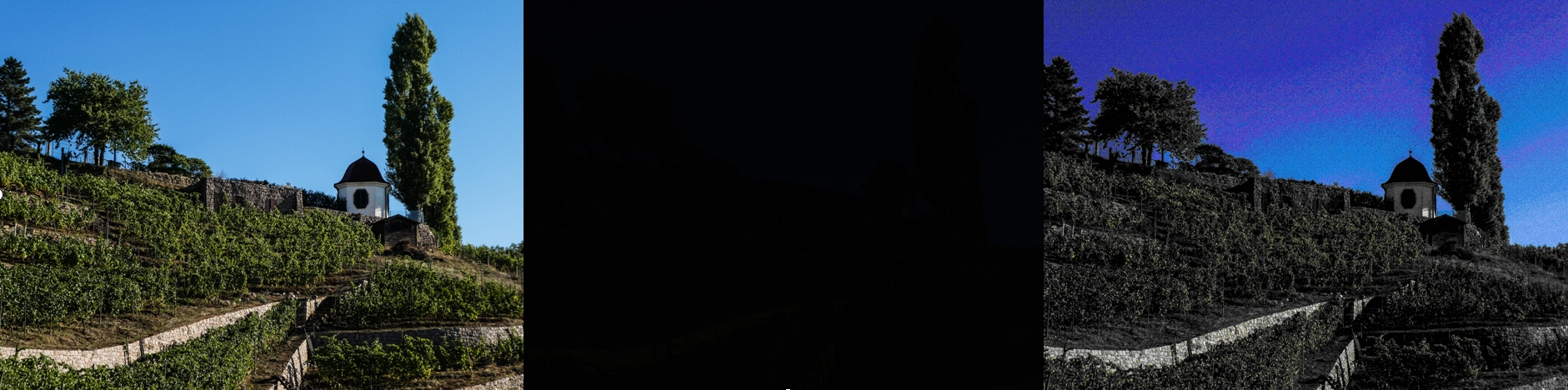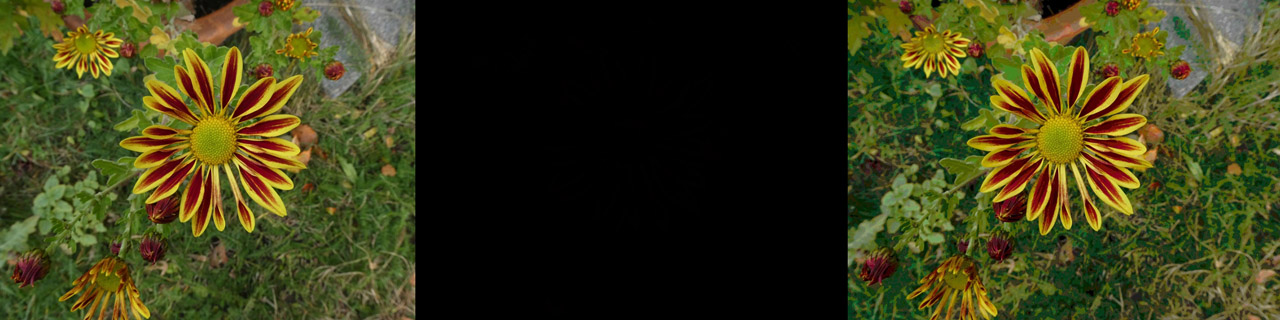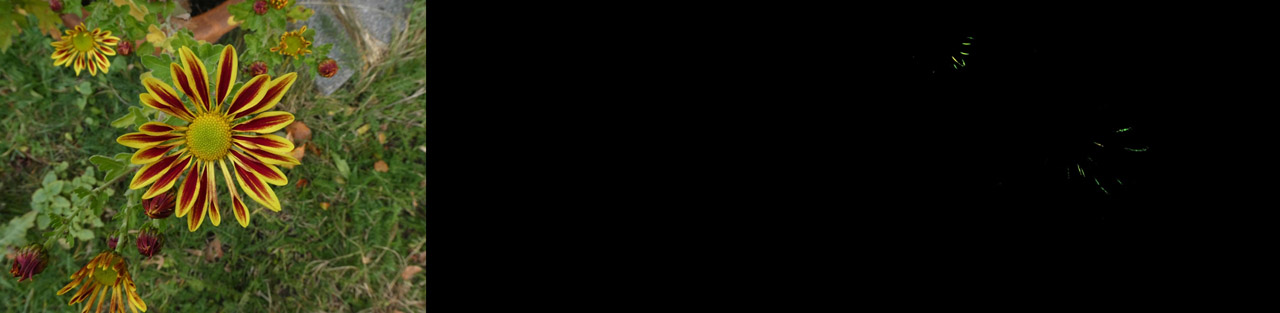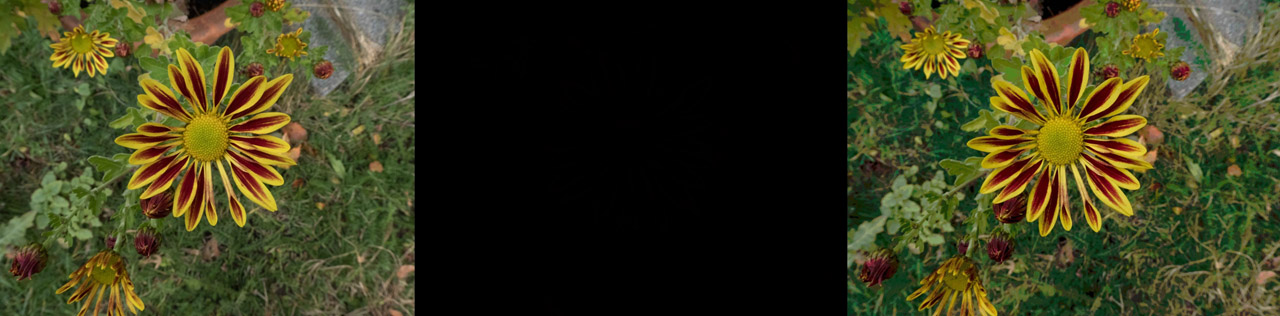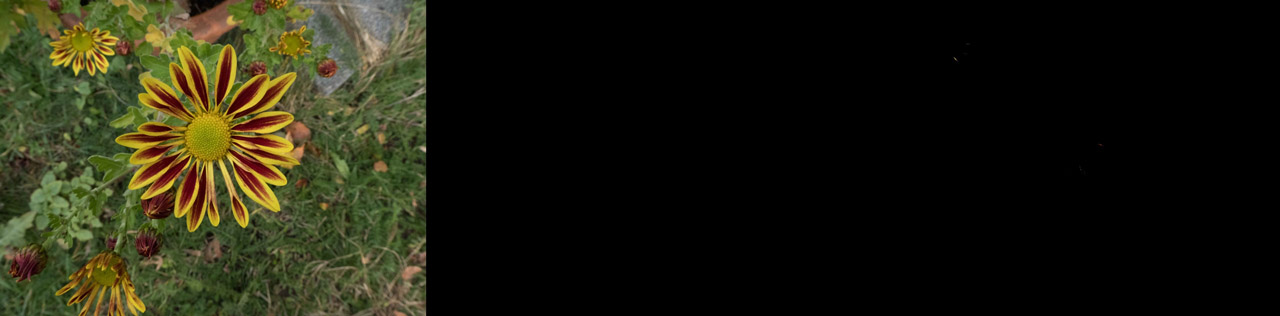Da ich meine Fotos seit 2014 in Adobe dng abspeichere, ist klar, ich bin an Adobe Lightroom gebunden. Das sehe ich aber nicht als Nachteil an.
Ich bearbeite also meine Fotos grundsätzlich nur noch in Adobe Lightroom.
Als Nachschlagewerk verwende ich Lightroom 5 von Scott Kelby.
Angefangen hatte ich mit Adobe Photoshop Elements 2, dann 5, bis 11.
Ich hatte auch einmal mit Ebenen gearbeitet, das aber nur für kurze Zeit, weil es mir recht umständlich erschien.
Jetzt verwende ich Adobe Photoshop Elements 13, weil ab dieser Version die Windows 10 Skalierung wirkt. Die Verwendung von Adobe PSE beschränkt sich aber auf absolute Ausnahmen.
Als ich mit Adobe PSE anfing, störte mich damals schon, daß Adobe eigene Organisationssystem zu verwenden. Deshalb habe ich auch bei PSE grundsätzlich den Organizer nie genutzt, gleich deinstalliert.
Bei Adobe Lightroom nutze ich das darin enthaltene Organisationssystem auch nicht.
Leider gibt es die Trennung wie bei Adobe Photoshop Elements nicht, d. h. man kann es nicht deinstallieren, sondern nur nicht nutzen.
Ich nutze bei Adobe Lightroom das Entwicklungstool, ggfs. das Druckertool und zum Importieren das Bibliothekstool.
Ich arbeite bei Lightroom mit Ordnern, was prinzipiell möglich ist (z. B. Scott Kelby erwähnt es), aber leider kaum angesprochen wird und auch nicht optimal ist. Adobe orientiert eben auf ein eigenes Ordnungssystem.
Da ich aber nicht nur fotografiere, sondern auch vieles Andere zu ordnen habe, verwende ich einheitlich die unter Windows dafür vorgesehenen Möglichkeiten.
Da ich schon mit DOS gearbeitet habe und mit Windows 3.11 angefangen habe, und nach 95, 98, 2000, XP, 8.1 heute bei Windows 10 bin, nutze ich seitdem die Commander wie Norton-Commander und heute aktuell den Totalcommander mit all seinen vielen Möglichkeiten.
Wie ich schon in meinem Beitrag raw oder jpg beschrieben habe, habe ich mich grundsätzlich für das jpg-Format entschieden und verwende das dng-Format, ich sage mal als Containerformat.
Damit mein Arbeitsablauf:
⇒ Bilder von den Karten der Kameras in ein Eingangsverzeichnis
. bewegen
⇒ Bilder grob beurteilen, offenbar Ausschuß löschen
⇒ Bilder, die in Ordnung sind, nach Lightroom ziehen, importieren
⇒ Bilder unbearbeitet als dng-Dateien exportieren
. damit sind die Bilder im Ausgangszustand im dng-Format erhalten,
. die jpg-Dateien werden gelöscht.
. wichtig ist, unter den Voreinstellungen von Lightroom Vorschau in
. voller Größe zu aktivieren, damit die Bilder nicht jedesmal entwickelt
. werden müssen, sondern schnell angezeigt werden können.
⇒ anschließend kann dann mit der Bearbeitung der Bilder begonnen
. werden
Nachdem ich mich jetzt einige Jahre teils recht intensiv mit Lightroom beschäftigt und viel damit gearbeitet habe, kann ich sagen, ich bin sehr zufrieden, ich kann eigentlich nicht sagen, daß ich dabei an Grenzen gestoßen bin. Auch das Nutzen eines externen Programmes, hier PSE, kann ich eigentlich vermeiden, denn es ist für dng tödlich.
Dadurch, daß ich dng nutze, und dng eben ein nicht destruktives
System ist, d. h. daß alle Änderungen immer auf das Ausgangsbild gerichtet sind, habe ich auch ein gewisses Verständnis für die Arbeitsgeschwindigkeit.
Trotzdem, obwohl ich nur Hobbyfotograf bin, nervt die langsame Arbeitsgeschwindigkeit in Zusammenhang mit dem 4k-Bildschirm schon etwas.
Abschließend noch Beispiele, die den Vorteil des dng-Formates zeigen sollen.

Das Ausgangsbild groß hat eine jpg-Größe von voller Auflösung,
auf 1900 kB (wegen WordPress) begrenzt, das Original liegt bei etwa 10 MB.
Das Ausgangsbild im dng-Format wurde als Sepia bearbeitet und abgespeichert.
Dann wurde das Sepiabild wieder nach Lightroom importiert, dort zurückgesetzt, und man sieht, der Ausgangszustand ist wieder erreicht.



…………………….
Wenn man das Bild im jpg-Format oder einem anderen destruktiven Format als Sepia bearbeitet und abgespeichert hätte, wäre der Ausgangszustand verloren, d. h. aber, wenn man das Ausgangsbild erhalten möchte, müßte man einen neuen Namen vergeben. Das bedeutet aber, man hätte zwei Dateien statt einer.
Noch ein Beispiel:



………………………………………………………………..
Wenn man bei der Bearbeitung Störendes wegschneiden möchte, kann man das im dng-Format tun, beide Ausschnitte sind in einem Bild enthalten.
Abschließend noch zur Darstellung der Bilder. Ich arbeite nahezu ausnahmslos mit Irfanview. Dadurch, daß ich in die dng-Dateien Vorschaubilder in voller Größe eingebettet verwende, erfolgt der Bildaufaufbau sehr schnell und entspricht dem jpg-Format ohne Einschränkung.